Minecraft lässt sich in Windows 10/11 nicht öffnen/starten [Jetzt behoben]
 Einige Minecraft-Spieler haben im Forum von Microsoft über Startprobleme für dieses Spiel gepostet.
Einige Minecraft-Spieler haben im Forum von Microsoft über Startprobleme für dieses Spiel gepostet.
Diese Benutzer können Minecraft nicht spielen, wenn es nicht wie erwartet startet. In einem Microsoft-Forum-Beitrag erklärte ein Benutzer:
Ich habe Minecraft Java vor einer Weile gekauft. Vor zwei Tagen habe ich meinen PC auf das neue Windows aktualisiert. Nach diesem Update kann ich den Minecraft Java-Launcher nicht mehr öffnen. Daher kann ich nicht spielen.
Wir besprechen einige der besten Möglichkeiten, dieses Problem ein für alle Mal zu beheben. Stellen Sie sicher, dass Sie diesen Leitfaden durchlesen.
Wie behebe ich, dass Minecraft in Windows 10 nicht öffnet?
1. Aktualisieren Sie den Grafiktreiber
Sie können überprüfen, ob der Grafiktreiber aktualisiert werden muss, indem Sie spezielle Software zur Aktualisierung von Treibern verwenden.
Diese leistungsstarken Tools ermöglichen es Ihnen, einen tiefen Scan Ihres Computers durchzuführen, den benötigten Treiber zu identifizieren und diesen schnell herunterzuladen und zu installieren.
2. Führen Sie Minecraft im Kompatibilitätsmodus (und als Administrator) aus
- Klicken Sie auf die Schaltfläche für den Datei-Explorer in der Taskleiste von Windows 10.
- Öffnen Sie Ihren Minecraft-Ordner im Datei-Explorer.
- Klicken Sie auf den Unterordner “Game” in Ihrem Minecraft-Ordner.
- Klicken Sie mit der rechten Maustaste auf Launcher.jar und wählen Sie Eigenschaften.
- Wählen Sie die Registerkarte Kompatibilität, die im Screenshot direkt darunter angezeigt wird.
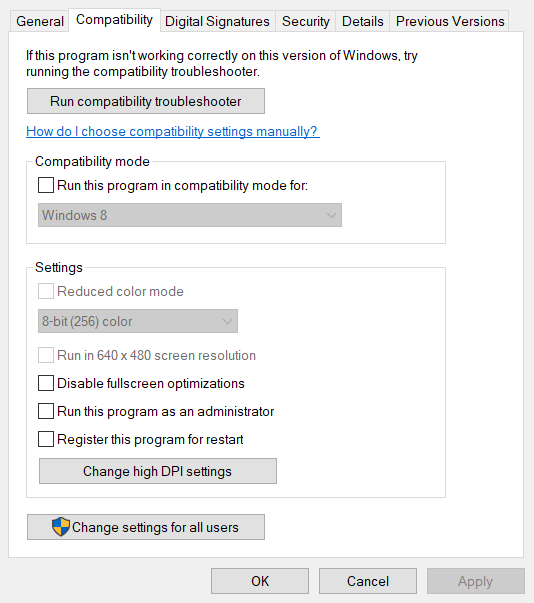
- Wählen Sie die Option Dieses Programm im Kompatibilitätsmodus ausführen.
- Wählen Sie Windows 7 im Dropdown-Menü für den Kompatibilitätsmodus aus.
- Aktivieren Sie dann das Kontrollkästchen Dieses Programm als Administrator ausführen.
- Klicken Sie auf die Option Übernehmen, um die neuen Einstellungen zu speichern.
- Klicken Sie auf OK, um das Fenster zu verlassen.
Hinweis: Wenn Sie keine Datei Launcher.jar finden können, wenden Sie die obige Lösung auf Ihre Datei Minecraft Launcher.exe an.
3. Minecraft-Mods löschen
- Klicken Sie auf die Schaltfläche Hier suchen in der Taskleiste von Windows 10, um ein Suchdienstprogramm zu öffnen.
- Geben Sie das Schlüsselwort %appdata% in das Suchfeld ein.
- Klicken Sie dann auf %appdata%, um den Ordner im Screenshot direkt darunter zu öffnen.
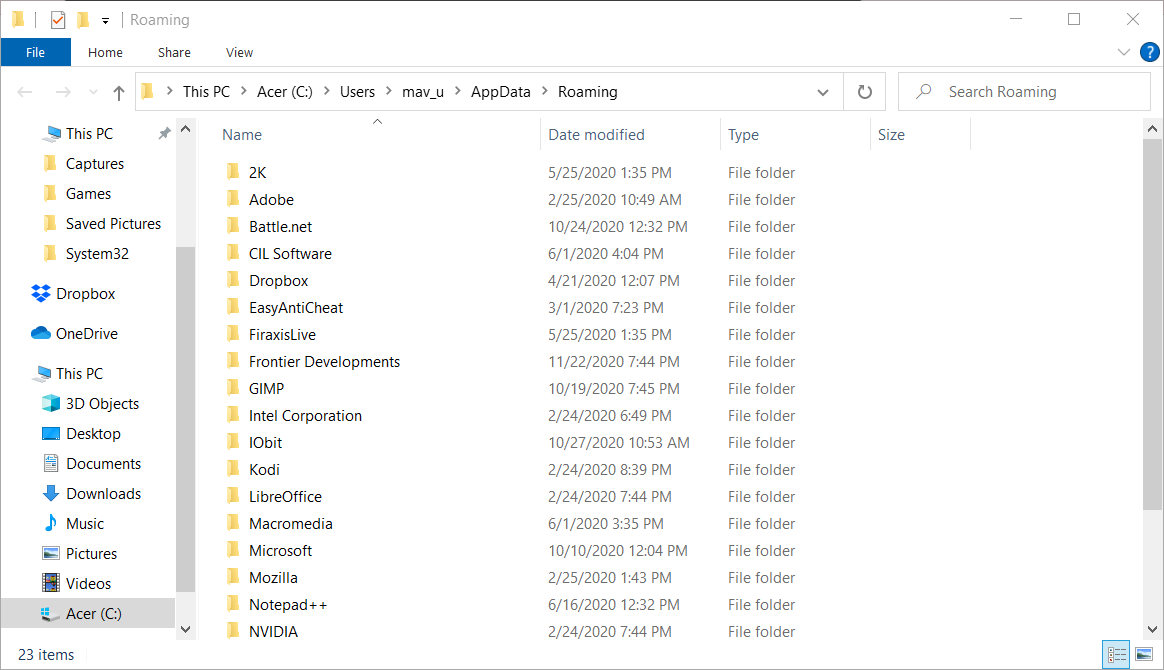
- Klicken Sie auf den .minecraft-Ordner, um ihn zu öffnen.
- Öffnen Sie dann den Unterordner “mods”.
- Drücken Sie die Tastenkombination Ctrl + A, um alle Minecraft-Mods im Ordner auszuwählen.
- Klicken Sie auf die Registerkarte Start, die direkt darunter angezeigt wird.

- Klicken Sie dann auf die Schaltfläche Löschen, um die ausgewählten Mod-Dateien zu löschen.
4. Deaktivieren Sie die Antiviren-Software von Drittanbietern
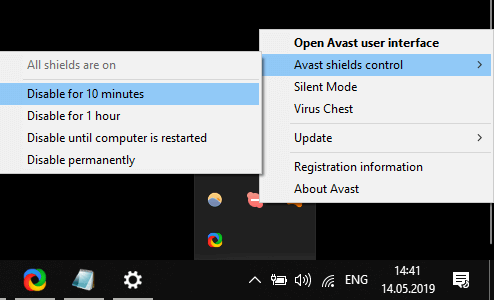 Versuchen Sie, jede installierte Antiviren-Software von Drittanbietern zu deaktivieren, indem Sie mit der rechten Maustaste auf das Systray-Symbol klicken.
Versuchen Sie, jede installierte Antiviren-Software von Drittanbietern zu deaktivieren, indem Sie mit der rechten Maustaste auf das Systray-Symbol klicken.
Dies öffnet ein Kontextmenü für die Software, das wahrscheinlich eine Deaktivierungsoption enthält, die Sie auswählen können, um die Antiviren-Software vorübergehend zu deaktivieren.
Dann versuchen Sie, Minecraft zu spielen, während Ihre Antiviren-Software deaktiviert ist.
5. Minecraft neu installieren
- Drücken Sie gleichzeitig die Windows- und X-Tasten, um das Win + X-Menü zu öffnen.
- Klicken Sie im Win + X-Menü auf Ausführen, um dieses Zubehör zu öffnen.
- Geben Sie appwiz.cpl in das Textfeld ein und drücken Sie die Eingabetaste, um das Deinstallationsprogramm von Windows 10 zu öffnen.
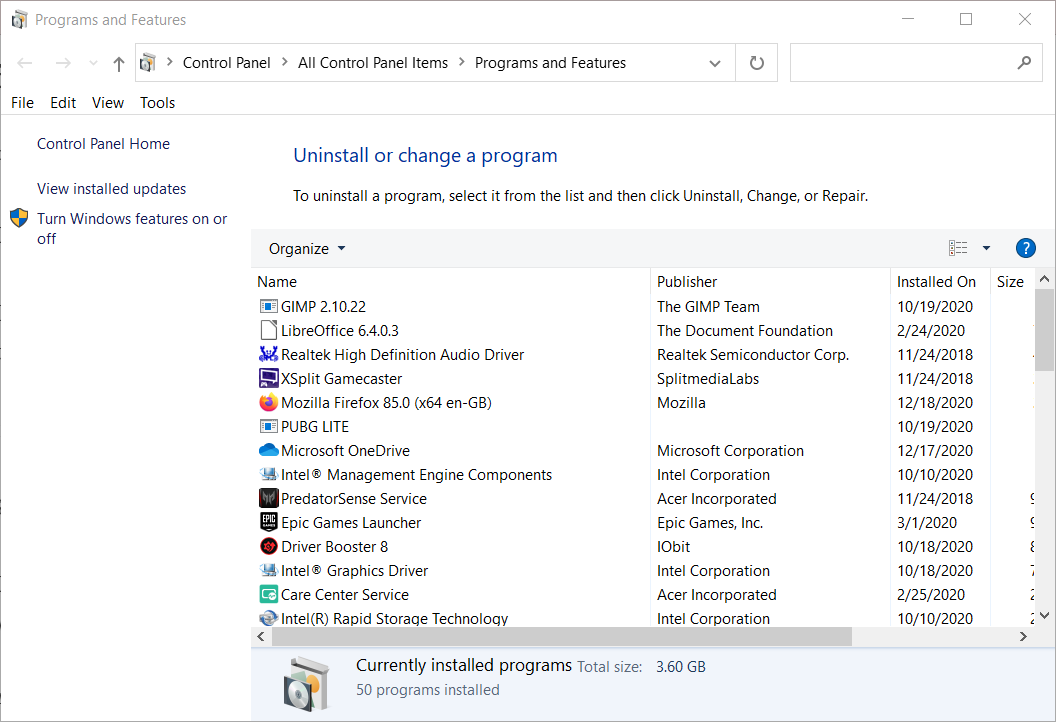
- Wählen Sie Minecraft in der Systemsteuerung Programme und Features aus.
- Klicken Sie auf Deinstallieren (und Ja bei allen Bestätigungsaufforderungen), um Minecraft zu entfernen.
- Nach der Deinstallation von Minecraft öffnen Sie das Suchfeld in Windows 10.
- Geben Sie %appdata% in das Suchfeld ein und klicken Sie auf %appdata, um diesen Ordner zu öffnen.
- Klicken Sie mit der rechten Maustaste auf den .minecraft-Ordner und wählen Sie Löschen.
- Öffnen Sie dann die Minecraft-Website in einem Browser.
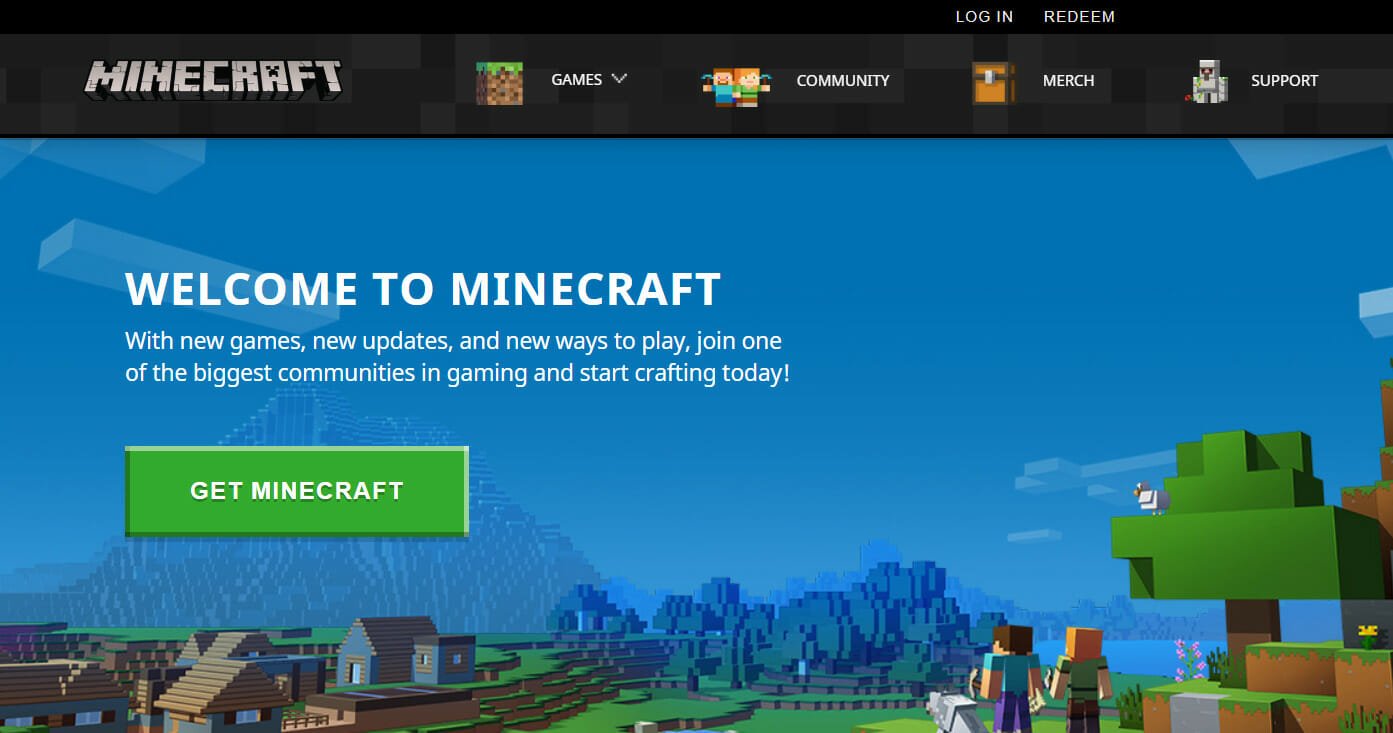
- Laden Sie von dort die neueste Version von Minecraft herunter.
- Öffnen Sie den Installer von Minecraft, um das Spiel neu zu installieren.
Das sind einige der wahrscheinlichsten Lösungen, um ein Minecraft-Spiel zu starten, das nicht gestartet wird.
Spieler mit der MS Store Minecraft-App können auch versuchen, den Windows Store Apps-Fehlerbeheber auszuführen und den MS Store zurückzusetzen (mit dem wsreset.exe Ausführungsbefehl).













